8 روش برتر برای رفع عدم نمایش گوشی اندروید در مک
در این مقاله تخصصی از مجله 98zoom میخواهیم از 8 روش برتر برای رفع عدم نمایش گوشی اندروید در مک با شما صحبت کنیم ، پس با یک مقاله مفید و آموزشی دیگر از تیم نود و هشت زوم همراه ما باشید :
در حالی که یک مک اپل با سخت افزار شرکتی مانند آیفون یا آی پد کاملاً خوب کار می کند، این موضوع برای اندروید صدق نمی کند. برای انتقال فایل ها از تلفن اندرویدی خود به مک یا برعکس، باید به برنامه های شخص ثالث و سایر ترفندها اعتماد کنید. سردرگمی زمانی شروع می شود که تلفن اندرویدی شما در وهله اول در مک نمایش داده نمی شود. اگر شما هم با همین مشکل روبرو هستید، در اینجا بهترین راهها برای رفع مشکل وجود دارد.

همیشه می توانید از یک سرویس ذخیره سازی ابری یا ابزار انتقال Wi-Fi برای تبادل فایل بین اندروید و مک استفاده کنید. اما گاهی وقت گیر و ناخوشایند است. علاوه بر این، هیچ چیز به اندازه سرعت و قابلیت اطمینان یک اتصال سیمی نیست. بیایید یک بار برای همیشه مشکل «تشخیص نکردن گوشی اندرویدی مک» را برطرف کنیم.
1. برنامه Android File Transfer را نصب کنید
برخلاف ویندوز، شما نمی توانید به سادگی گوشی اندرویدی خود را به مک وصل کنید و از برنامه مدیریت فایل پیش فرض به حافظه دستگاه دسترسی داشته باشید. این بدان معناست که تلفن Android شما در Finder در مک نشان داده نمی شود.
Google یک برنامه Android File Transfer را برای انتقال فایل ها بین تلفن Android و Mac ارائه می دهد. برای نصب برنامه Android File Transfer در مک می توانید به لینک زیر مراجعه کنید. تلفن خود را به مک وصل کنید و برنامه باید به طور خودکار راه اندازی شود و محتوای گوشی شما را نشان دهد.
اگر مشکل در مک و اندروید شما همچنان ادامه داشت، ترفندهای زیر را ادامه دهید.
2. کابل USB را بررسی کنید

تلفن Android شما ممکن است به دلیل اتصال شل یا کابل معیوب نمایش داده نشود. باید اتصال را به دقت بررسی کنید. همچنین می توانید از کابل USB با دستگاه دیگری استفاده کنید. اگر در سایر دستگاه ها نیز با همین مشکل مواجه هستید، وقت آن رسیده است که کابل را با یک کابل جدید تعویض کنید.
3. به لوازم جانبی اجازه اتصال دهید
هنگامی که برای اولین بار یک تلفن Android را به مک وصل می کنید، macOS اجازه می خواهد تا به لوازم جانبی اجازه اتصال دهد. برای بررسی گوشی اندرویدی خود در مک حتماً روی Allow بزنید. اسکرین شات زیر را برای مرجع بررسی کنید.

4. از یک پورت دیگر استفاده کنید
اکثر مک بوک ها دارای چندین پورت پورت USB برای استفاده هستند. اگر پورت خاصی دچار مشکل شد، از پورت دیگری برای اتصال گوشی اندروید استفاده کنید.
5. اشتراک گذاری فایل را در تلفن اندرویدی فعال کنید
به طور پیش فرض، هنگامی که یک تلفن اندرویدی را به رایانه شخصی یا مک وصل می کنید، سیستم شروع به شارژ گوشی می کند. اگر میخواهید برای انتقال فایلها به گوشی خود دسترسی داشته باشید، مجوز انتقال فایل را در تلفن اندرویدی خود فعال کنید.
مرحله 1: گوشی اندروید خود را به مک وصل کنید.
مرحله ۲: قفل گوشی اندروید خود را باز کنید و از صفحه اصلی به پایین بکشید. اعلان سیستم اندروید را انتخاب کنید.
مرحله 3: روی دکمه رادیویی در کنار «انتقال فایل/Android Auto» ضربه بزنید.


مرحله 4: برنامه Android File Transfer را در Mac اجرا کنید و پوشه های تلفن شما ظاهر شود.
6. از OpenMTP استفاده کنید
نرم افزار پیش فرض Android File Transfer در بهترین حالت اولیه است. ما اغلب در انتقال فایل ها از تلفن های اندرویدی خود با مشکل مواجه می شدیم. روش های جایگزینی برای تکمیل کار انتقال فایل وجود دارد. در میان آنها، OpenMTP یک جایگزین رایگان برای انتقال فایل اندروید در مک است. بیایید آن را در عمل بررسی کنیم.
مرحله 1: Open MTP را با استفاده از لینک زیر دانلود و نصب کنید.
مرحله 2: تلفن Android خود را با استفاده از کابل داده به Mac متصل کرده و OpenMTP را راه اندازی کنید.
مرحله 3: حافظه مک شما را در سمت چپ و دستگاه Android را در سمت راست نشان می دهد.

مرحله 4: میتوانید عکسها را از تلفن اندرویدی خود به مک خود بکشید و رها کنید و بالعکس. کل تجربه نرم افزار روان، شهودی است و بدون عرق کردن کار می کند.
7. از دانگل استفاده نکنید
آیا می خواهید تلفن اندرویدی خود را از طریق دانگل به مک خود متصل کنید؟ ممکن است به دلیل یک دانگل خراب با خطا مواجه شوید. از آنجایی که اکثر گوشی های اندرویدی دارای پورت Type-C هستند، از کابل Type-C به Type-C استفاده کرده و آن را مستقیماً به مک وصل کنید.
8. macOS را به روز کنید
یک نسخه قدیمی macOS ممکن است مانع از اتصال دستگاههای خارجی به مک شود. زمان نصب آخرین بروزرسانی macOS فرا رسیده است.
مرحله 1: روی نماد Apple در نوار منو کلیک کنید و تنظیمات سیستم را باز کنید.

مرحله ۲: به قسمت General بروید و Software Update را باز کنید.

آخرین نرم افزار macOS را دانلود و نصب کنید و دوباره امتحان کنید.
Android Play را با مک خوب کنید
همچنین می توانید مک و گوشی اندرویدی را مجددا راه اندازی کنید و آنها را متصل کنید. با برنامه های شخص ثالث، می توانید فایل ها را به صورت بی سیم از اندروید به مک ارسال کنید. برای استفاده از Nearby Share در Mac برای انتقال فایلها از Android، پست اختصاصی ما را بخوانید.
امیدواریم از این مقاله 8 روش برتر برای رفع عدم نمایش گوشی اندروید در مک مجله نود و هشت زوم نیز استفاده لازم را کرده باشید و در صورت تمایل آنرا با دوستان خود به اشتراک بگذارید و با امتیاز از قسمت پایین و درج نظرات باعث دلگرمی مجموعه مجله 98zoom باشید
لینک کوتاه مقاله : https://5ia.ir/ocVAnu
کوتاه کننده لینک
کد QR :

 t_98zoom@ به کانال تلگرام 98 زوم بپیوندید
t_98zoom@ به کانال تلگرام 98 زوم بپیوندید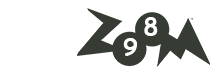
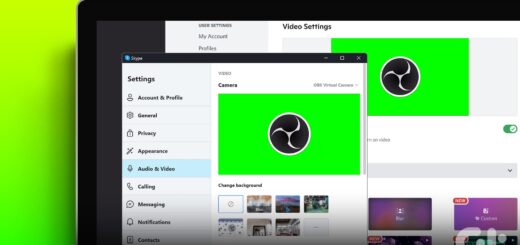
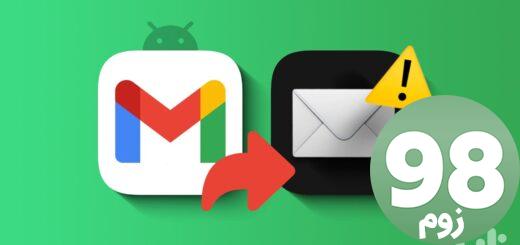






آخرین دیدگاهها